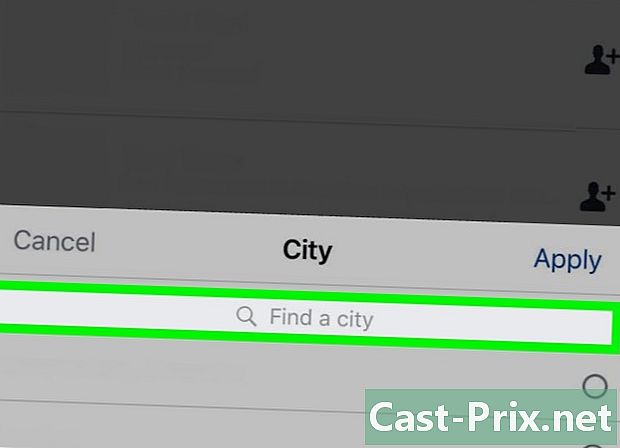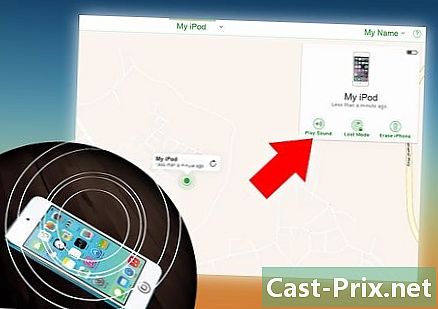Kuidas postitada YouTube'i video Facebookis
Autor:
Roger Morrison
Loomise Kuupäev:
18 September 2021
Värskenduse Kuupäev:
21 Juunis 2024

Sisu
- etappidel
- 1. meetod Postitage link veebisaidile
- 2. meetod Postitage link mobiili
- 3. meetod Laadige YouTube'i video üles Facebooki
YouTube'i videolingi saate postitada oma Facebooki uudistevoogu, kas veebisaidile või mobiilirakendusse. YouTube'i lingi postitamine ei ava videot Facebookis ega sisesta seda postitusse. Kui soovite, et videot mängitaks platvormil, peate selle alla laadima ja failina Facebooki üles laadima.
etappidel
1. meetod Postitage link veebisaidile
- Minge YouTube'i. Avage oma brauseris YouTube.
- Teil pole vaja YouTube'i sisse logida, kui link ei suunata videot, mis on alaealistele keelatud.
-

Klõpsake otsinguriba. Leiate selle YouTube'i lehe ülaosast. -

Otsige videot. Sisestage video pealkiri ja vajutage kanne. YouTube otsib teie videost. -

Valige video. YouTube'is avamiseks klõpsake videol, mida soovite avaldada. -

Klõpsake nuppu SHARE. See nupp asub videopleieri paremas alanurgas. -

Valige Facebooki ikoon. See on tumesinine plokk valge tähega "f". Facebook avaneb uues aknas.- Kui teil palutakse seda teha, sisestage enne jätkamist oma sisselogimise andmed (oma aadress ja parool).
-

Sisestage oma väljaande e-kood. Kui soovite oma videoga kommentaari või muud e lisada, tippige see väljaande kõrval olevale e väljale.- Kui te ei sisesta e-d, on postituse kohal vaikimisi e-lingiks video link.
-

Klõpsake nuppu Avalda Facebookis. See on sinine nupp Facebooki akna paremas alanurgas. Klõpsake sellel oma video lingi avaldamiseks Facebookis. Teised kasutajad saavad video YouTube'is avamiseks linki valida.
2. meetod Postitage link mobiili
-

Avage YouTube. Puudutage YouTube'i rakenduse ikooni, mis näib punasel taustal olevat valget ikooni „Esita”. -

Koputage luubi ikooni. See asub ekraani paremas ülanurgas. -

Otsige videot Sisestage video pealkiri ja valige Otsige või vajutage klahvi kanne klaviatuuri. -

Valige video. Minge video juurde, mida soovite avaldada, ja avage see, koputades seda. -

Puudutage noolt "Jaga" (iPhone'is) või
(Androidis). Nool "Jaga" näeb paremal välja nagu kaardus nool. Jagamisvalikud leiate video kohal. -

valima Facebook. Nupp Facebook on koonusaknas, kuid selle ilmumiseks peab teie seadmesse olema installitud Facebook.- Võimalik, et iPhone'is peate kerima esmalt paremale ja vajutama rohkem et näha Facebooki ikooni.
- Kui küsitakse, lubage YouTube'il postitada Facebooki ja logige Facebooki sisse oma aadressi (või telefoninumbri) ja parooliga.
-

Lisage oma väljaandele e. Kui soovite oma video avaldada kommentaari või e abil, sisestage see väljaande kohal olevasse kasti.- Kui te midagi ei sisesta, on vaikelundiks videolink.
-

Vajutage avaldab. See suvand asub väljaandeakna paremas ülanurgas. Videolingi postitamiseks Facebookis puudutage. Inimesed, kellel on juurdepääs teie postitusele, saavad selle lingi YouTube'is avamiseks valida.
3. meetod Laadige YouTube'i video üles Facebooki
- Tea, millised on selle meetodi piirangud. Video postitamiseks Facebooki ja YouTube'i asemel platvormil käivitamiseks peate video alla laadima enne selle Facebooki üleslaadimist. Sellel meetodil on mõned puudused.
- Seda ei saa mobiilis kasutada (näiteks nutitelefonis või tahvelarvutis).
- Pärast Facebooki ülekandmist on video madalama kvaliteediga.
- Facebook aktsepteerib ainult videoid, mille pikkus on kuni 1,75 GB ja mitte üle 45 minuti. Midagi suuremat või pikemat ei saa üle kanda.
- Peate video postitanud isiku krediteerima, lisades tema nime Facebooki postitusse.
-

Avage YouTube. Minge oma brauseris YouTube'i. Avaneb YouTube'i avaleht. -

Otsige videot. Klõpsake YouTube'i lehe ülaosas otsinguriba, sisestage allalaaditava video nimi ja vajutage kanne. -

Valige video. Video avamiseks klõpsake otsingutulemustes pisipiltil. -

Kopeerige video aadress. Selle valimiseks klõpsake brauseri ülaosas e-väljal veebiaadressil ja vajutage siis nuppu Ctrl+C (Windowsis) või järjekord+C (Macis) selle kopeerimiseks. -

Minge jaotisse Convert2MP3. Avage brauseris Convert2mp3. See sait võimaldab teil teisendada YouTube'i linke nagu kopeeritut MP4-videoteks, mille saate alla laadida. -

Kleepige oma video aadress. Klõpsake pealkirja all e-väljal Sisestage video link siis vajutage Ctrl+V või järjekord+V. Peate nägema YouTube'i linki, mis ilmub e-väljale. -

Video tüübi muutmine. Klõpsake kastil mp3 e-väljast paremal valige siis mp4 rippmenüüst. -

Valige kvaliteet. Klõpsake rippmenüüd MP4 kvaliteet Valige välja alt e seejärel video jaoks kasutatav kvaliteet.- Te ei saa valida video maksimumkvaliteedist kõrgemat kvaliteeti või võite saada tõrke.
-

Klõpsake nuppu teisendada. See on oranž nupp e-väljast paremal. Convert2MP3 alustab teie video teisendamist.- Kui näete viga, valige enne uuesti klõpsamist mõni muu videokvaliteet teisendada.
-

valima DOWNLOAD. Kui konverteerimine on lõpule jõudnud, ilmub see roheline nupp video pealkirja alla. Videofaili arvutisse allalaadimiseks klõpsake sellel.- Allalaadimine võib võtta mõni minut. Seega olge kannatlik ja ärge sulgege brauserit.
-

Avage Facebook. Minge oma brauseris Facebooki. Kui olete juba ühenduses, kuvatakse teie uudistevoog.- Kui te pole veel Facebooki sisse loginud, sisestage oma aadress (või telefoninumber) ja parool ning klõpsake nuppu Logi sisse.
-

Klõpsake nuppu Foto / Video. See roheline ja hall nupp on välja all Loo väljaanne Facebooki lehe ülaosas. Avaneb failide uurija (Windowsis) või Finder (Macis). -

Valige allalaaditud video. Otsige alla laaditud video üles ja klõpsake seda Facebooki üleslaadimiseks.- Kui te pole oma brauseri allalaadimisseadeid muutnud, leiate video kaustast Allalaadimised aknast vasakule.
-

Klõpsake nuppu avatud. See nupp asub akna paremas alanurgas ja võimaldab teil video üle viia oma Facebooki postitusse. -

Lisage oma väljaandele e. Sisestage avaldamisakna ülaosas väljale e, mille soovite oma videole lisada. Sellel kohal peaksite vähemalt video autorit krediteerima (nt „viisakalt”). -

Klõpsake nuppu avaldab. See on sinine nupp avaldamisakna paremas alanurgas. Video Facebooki üleslaadimiseks klõpsake sellel.Protsess võib kesta mitu minutit.- Sina ja teised kasutajad näevad videot, sirvides oma profiililehte kuni avaldamiseni ja klõpsates nuppu "Esita".

- Samuti on võimalik link avaldada otse YouTube'ist. Kopeerige link, avage Facebook ja kleepige link oma logi ülaosas olevasse väljale „Väljenda ennast“.
- Facebookis jagatud videote suhtes kehtivad kasutustingimused ning õiguste ja kohustuste deklaratsioon, mida saate vaadata sellel aadressil.